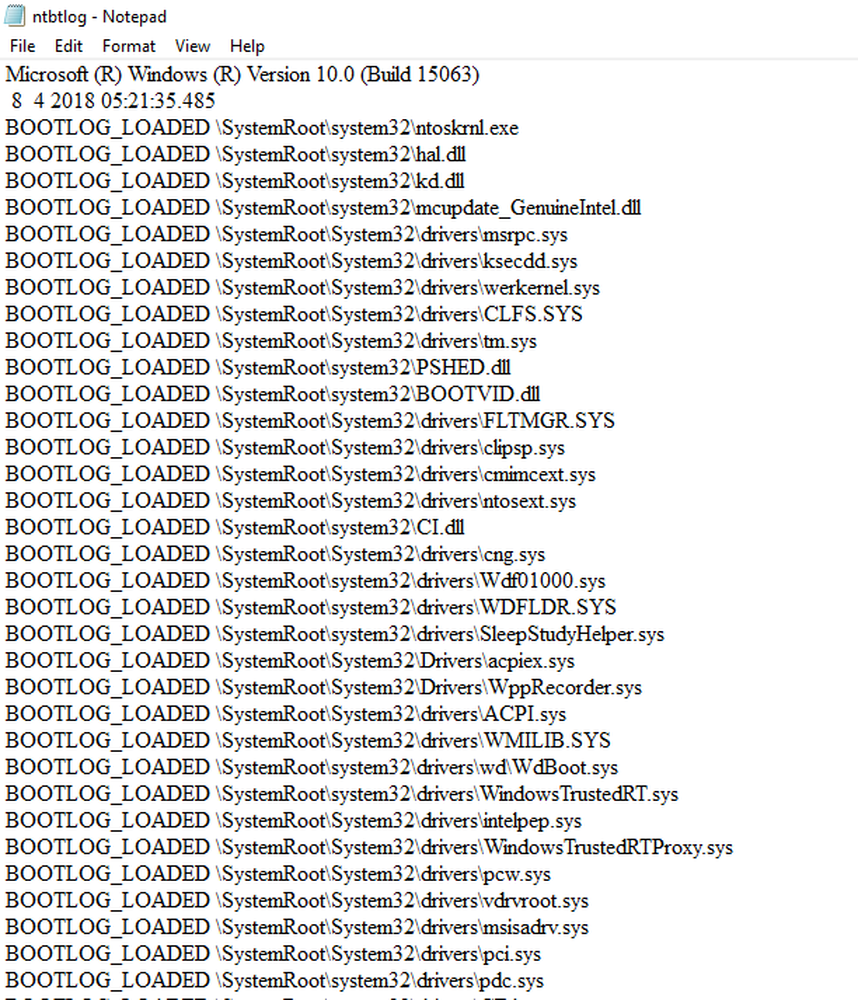Hoe accuvegrenzen in Surface-apparaten in of uit te schakelen

Batterijen gaan langzamer. Terwijl u blijft laden en ontladen, wordt de tijd dat Surface wordt gebruikt, minder als de batterij leeg raakt. Om ervoor te zorgen dat de batterij langer meegaat, houden velen van ons onze Oppervlakte aangesloten, tenzij we onderweg moeten werken. Microsoft heeft een Batterij limiet functie voor dit gebruik, die helpt de levensduur van de batterij te verlengen, d.w.z. het vermogen van de batterij om een batterij te laden te houden en vast te houden.
Schakel batterijlimiet in Surface-apparaten in of uit

Dus hoe verlengt de Battery Limit-functie de levensduur van de batterij? Het verandert de manier waarop UEFI de batterij van het Surface-apparaat oplaadt. Zodra u deze functie inschakelt, gebeurt dit laad de batterij op tot 50% van de totale capaciteit en stop dan met opladen. Het systeem handhaaft de limiet totdat het apparaat is aangesloten. Als u de machine aansluit op een batterijlading van meer dan 50%. Het batterijpictogram geeft aan dat het apparaat is aangesloten, maar ontlaadt tot het 50% van de maximale oplaadcapaciteit heeft bereikt.
Deze functie wordt beschikbaar voor de Surface-apparaten via de Surface UEFI Firmware-update. De update wordt uitgerold via Windows Update of via het MSI-stuurprogramma en de firmwarepakketten die beschikbaar zijn in het Microsoft-downloadcentrum.
Schakel batterijlimiet in Surface Pro 4 en hoger in of uit
Momenteel is de batterijlimietfunctie beschikbaar op Surface Pro 4 en Surface Pro 3. Andere Surface-apparaten zullen deze functie in de toekomst ontvangen. Men kan het inschakelen door de Surface UEFI te configureren.
- Start UEFI op met Power + Vol Up wanneer u het apparaat inschakelt.
- Selecteer Bootconfiguratie> Geavanceerde opties.
- toggle Activeer de batterijlimietmodus naar Aan.
Schakel batterijlimiet in Surface Pro 3 in of uit
U kunt de batterijlimiet op On Surface Pro 3 inschakelen via de kioskmodus. Deze modus was oorspronkelijk bedoeld voor scenario's waarbij het apparaat continu op vermogen moet werken.
- Start UEFI op met Power + Vol Up wanneer u het apparaat inschakelt.
- Kies Kioskmodus.
- Selecteer Batterijlimiet en kies vervolgens Ingeschakeld.
Activeer batterijlimiet met Surface Enterprise Management Mode of Firmware PowerShell-scripts
SEMM- of PowerShell-scripts zijn nog twee opties om de UEFI-batterijlimiet in te schakelen. U kunt Microsoft Surface UEFI Configurator op Surface Pro 4 gebruiken, samen met scripts. Op Surface Pro 3 kunt u echter alleen PowerShell-scripts gebruiken.
Microsoft Surface UEFI Configurator gebruiken
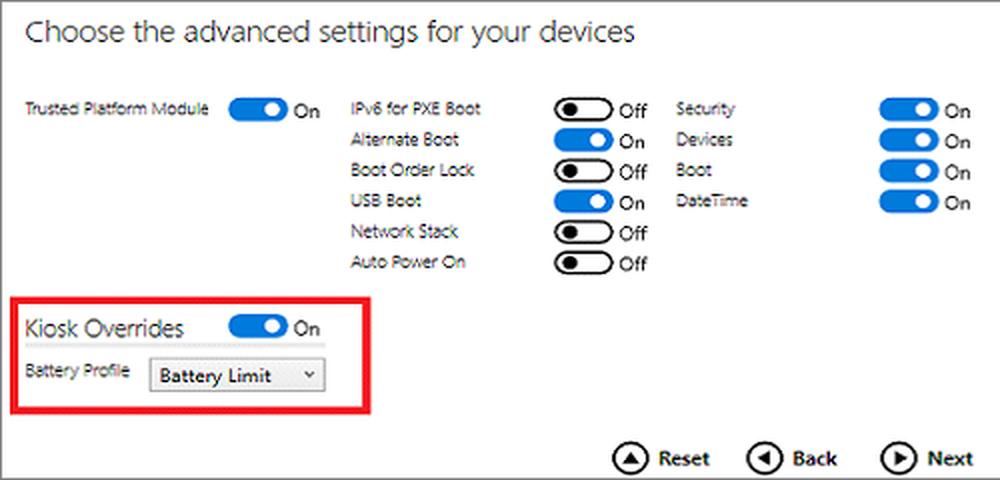
SEMM is een functie van Surface-apparaten die met UEFI werken. Hiermee kunnen beheerders firmware-instellingen in een organisatie beveiligen en beheren. Als u meerdere Surface-laptops hebt, kunt u met deze tool de instellingen voor al deze Surface-laptops beheren.
- Ga in de SEMM naar instellingen vooraf.
- Schakel over op Kiosk-overschrijvingen.
- Stel het batterijprofiel in als Batterijlimiet in de vervolgkeuzelijst.
Surface UEFI Manager PowerShell-scripts gebruiken
Download het PowerShell-script voor Surface Pro 4 vanaf hier en Surface Pro 3 vanaf hier. Om de batterijlimiet in te schakelen, wijzigt u de waarde voor "Actief managementschema voor batterijgebruikspatroon" in 1 vanaf 0. Wijzig op Surface Pro 3 de waarde van Voorgestelde waarde onder BatteryLimitEnable naar 1.
Ondersteunde oppervlakteapparaten voor batterijlimiet
Hier is de lijst met ondersteunde Surface-apparaten en de UEFI-versie
- Surface Pro 3 - update van 10 september 2018. UEFI-versie: 3.11.2550.0, EC-versie: 38.14.80.0 en latere versies.
- Surface 3 - update van 6 december 2018. UEFI-versie: 1.51116.218.0
- Surface Pro 4 - Update 10 september 2018. UEFI-versie: 108.2318.769.0, EC-versie: 103.2241.256.0 en latere versies.
- Surface Book - update van 10 oktober 2018. UEFI-versie: 91.2327.769.0, EC-versie 90.2226.256.0 en latere versies.
- Surface Go - update van 9 november 2018. UEFI-versie: 1.0.10.0 en latere versies.
Het is niet beschikbaar voor apparaten zoals Surface Laptop (1e gen), Surface Pro (5e gen), Surface Pro met Advanced LTE Model 1807, Surface Book 2, Surface Pro 6, Surface Laptop 2 en Surface Go met LTE Advanced. Zorg ervoor dat u de Microsoft-ondersteuningspagina raadpleegt voor de nieuwste updates.
Gebruik je je Surface de hele tijd ingeplugd? Zo ja, dit is een uitstekende functie. Terwijl het aangesloten was, was het toch helpen, deze functie zorgt ervoor dat de batterij nog langer meegaat.